Le Micro Astro A40 ne Fonctionne pas [RÉSOLU]

Si vous rencontrez un problème de fonctionnement du micro Astro A40, pas de panique – de nombreux utilisateurs ont signalé la même chose. Heureusement, c’est assez facile à réparer
4 Correctifs pour le micro Astro A40 Ne fonctionnant pas
Toutes les captures d’écran ci-dessous proviennent de Windows 10, mais les correctifs fonctionnent également sous Windows 8.1 & 7.
Vous n’aurez peut-être pas à tous les essayer. Il suffit de vous frayer un chemin dans la liste jusqu’à ce que vous trouviez celui qui vous convient.
- Dépannage des problèmes matériels
- Assurez-vous que le volume est audible
- Ajustez vos paramètres audio
- Mettez à jour votre pilote audio
Correction 1: Dépannage des problèmes matériels
Avant d’apporter des modifications, il se peut que nous devions résoudre les problèmes matériels. Pour ce faire:
- Assurez-vous de vérifier que votre casque Astro A40 ne comporte pas de câbles desserrés ou une mauvaise prise jack.
- Essayez de connecter votre Astro A40 à un autre port et voyez si cela résout le problème.
Vérifiez si le microphone ne fonctionne toujours pas. Si oui, alors génial. Mais si cela ne fonctionne pas, passez à la correction 2, ci-dessous.
Correction 2: Assurez-vous que le volume est audible
Parfois, le micro sur A40 ne fonctionne pas simplement parce que le volume est muet ou réglé trop bas.
Pour s’assurer que le volume est audible:
- Cliquez sur l’icône du son en bas à droite de votre écran, puis déplacez le curseur de volume jusqu’au moins à mi-hauteur.
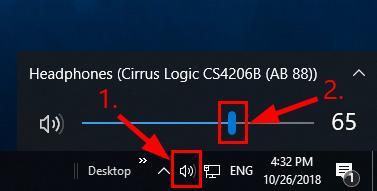 S’il y a un contrôle du volume sur l’application que vous jouez, assurez-vous de faire glisser la barre de volume à un niveau audible.
S’il y a un contrôle du volume sur l’application que vous jouez, assurez-vous de faire glisser la barre de volume à un niveau audible. - Testez si votre casque A40 fonctionne correctement. Sinon, passez à la correction 3, ci-dessous.
Correction 3: Ajustez vos paramètres audio
Idéalement, lorsqu’un nouveau périphérique audio est inséré, Windows le définira automatiquement comme périphérique de lecture audio par défaut. Mais ce n’est pas toujours le cas et parfois nous devrons définir manuellement les appareils par défaut et définir ses niveaux sonores.
Pour le faire:
- Cliquez avec le bouton droit sur l’icône du son en bas à droite de l’écran de votre ordinateur, puis cliquez sur Sons.
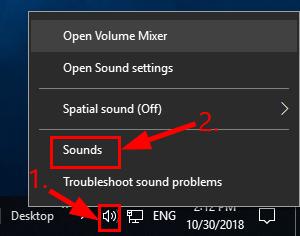
- Cliquez sur l’onglet Enregistrement, puis sur votre appareil microphone et cliquez sur Définir par défaut.
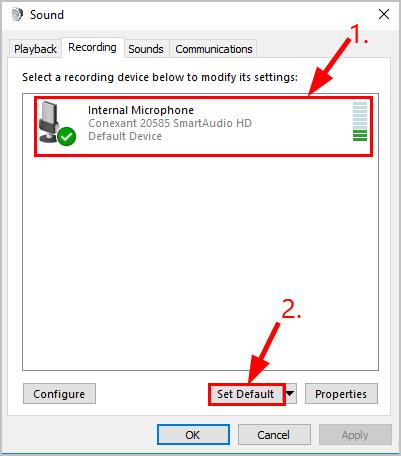 Si aucun périphérique microphone n’apparaît dans la liste des périphériques, cliquez avec le bouton droit sur l’espace vide et cochez Afficher les périphériques désactivés. Cliquez ensuite avec le bouton droit sur le périphérique de microphone une fois qu’il apparaît et cliquez sur Activer avant de faire l’étape 2).
Si aucun périphérique microphone n’apparaît dans la liste des périphériques, cliquez avec le bouton droit sur l’espace vide et cochez Afficher les périphériques désactivés. Cliquez ensuite avec le bouton droit sur le périphérique de microphone une fois qu’il apparaît et cliquez sur Activer avant de faire l’étape 2). - Cliquez sur votre appareil microphone et cliquez sur Propriétés.
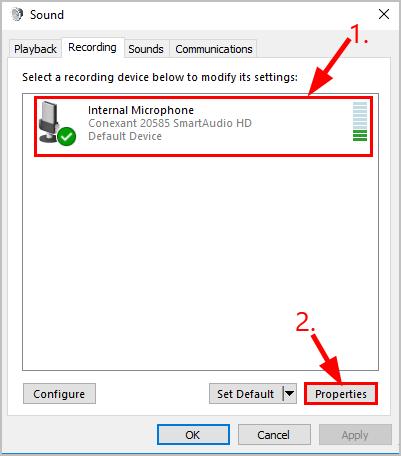
- Cliquez sur l’onglet Niveaux, puis faites glisser le curseur du microphone jusqu’en haut et cliquez sur OK.
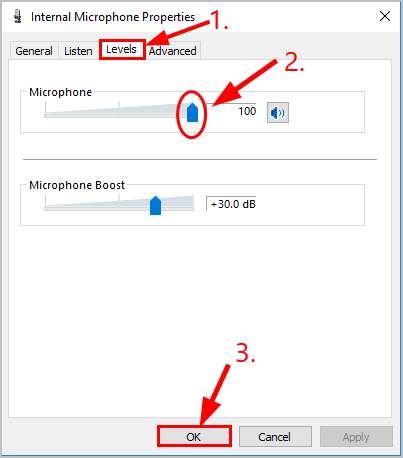
- Cliquez sur OK pour appliquer les modifications dans les fenêtres.
- Maintenant que le microphone est réglé par défaut et que le volume augmente, essayez de lire du son sur votre casque A40 et voyez si cela fonctionne. Si c’est le cas, le problème du micro Astro A40 qui ne fonctionne pas est résolu. Si non, ne vous inquiétez pas. Il y a encore une solution à essayer.
Correction 4: Mettez à jour votre pilote audio
Ce problème peut survenir si vous utilisez le mauvais pilote audio ou s’il est obsolète. Vous devez donc mettre à jour votre pilote audio pour voir s’il résout votre problème. Si vous n’avez pas le temps, la patience ou les compétences nécessaires pour mettre à jour le pilote manuellement, vous pouvez le faire automatiquement avec Driver Easy.
Driver Easy reconnaîtra automatiquement votre système et trouvera les bons pilotes pour celui-ci. Vous n’avez pas besoin de savoir exactement quel système fonctionne votre ordinateur, vous n’avez pas besoin d’être dérangé par le mauvais pilote que vous téléchargeriez et vous n’avez pas à vous soucier de faire une erreur lors de l’installation. Driver Easy gère tout.
Vous pouvez mettre à jour vos pilotes automatiquement avec la version GRATUITE ou Pro de Driver Easy. Mais avec la version Pro, cela ne prend que 2 étapes (et vous bénéficiez d’une assistance complète et d’une garantie de remboursement de 30 jours):
1) Téléchargez et installez le pilote Facilement.
2) Exécutez Driver Easy et cliquez sur le bouton Numériser maintenant. Driver Easy analysera ensuite votre ordinateur et détectera tout pilote problématique.

3) Cliquez sur Tout mettre à jour pour télécharger et installer automatiquement la version correcte de tous les pilotes manquants ou obsolètes sur votre système (cela nécessite la version Pro – vous serez invité à mettre à niveau lorsque vous cliquez sur Tout mettre à jour).

4) Une fois que vous avez mis à jour le pilote de votre casque Astro A40, redémarrez votre ordinateur et vérifiez si le problème du micro Astro A40 qui ne fonctionne pas a été résolu.
Si tout le reste échoue, alors neuf fois sur dix, le problème réside dans votre casque Astro A40 lui-même. Vous pouvez contacter le fournisseur du fabricant de l’appareil pour un dépannage plus approfondi.